UKey(U盾)常见问题
中行二代USBKey问题解决方案
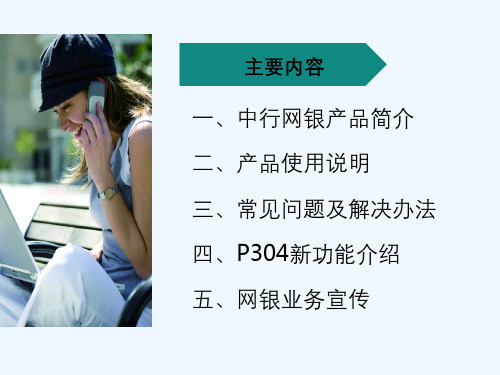
产品使用说明(6)_管理工具功能介绍
2. 修改USBKey名称
产品使用说明(7)_管理工具功能介绍
3. USBKey状态检测
产品使用说明(7)_管理工具功能介绍
4. USBKey初始化
- 当USBKey密码忘记或被锁定,只能对
USBKey进行初始化,并重新申请证书并下载证
书,才能正常使用网银。
➢ 请检查英文输入方式是否为全角输入(如:BOC) ➢ USBKey暂不支持全角输入,请将输入法切换到半角输入(如:BOC)。
常见问题及解决办法 问题(7):在交易过程中按确认按钮无反
应
➢ 系统加设了二次确认的机制; ➢ 在做一笔交易时,需要按2次确认键。
常见问题及解决办法
问题(8):个人版用户在网银交易时提示“请确认您已经插入
常见问题及解决办法 问题2:插入USBKey后,管理工具无
法及时识别
① 中国银行的USBKey插入计算机时,电脑系统会自动检查该证书管理 工具,该过程需要几秒时间;
② 请插入USBKey后,耐心等待几秒钟,不要对USBKey进行频繁的插 拔操作。
问题3:插入USBKey后,管理工具的
常见问题及解决办法 USBKey状态检测按钮提示请插入正确USBKey
点击USBKey证书管理工具中的“USBKey状态检测”,系统会自动修 复,启动后台进程。 ➢ 方法二:后台进程被杀毒软件等程序所禁止 ① 卸载USBKey证书管理工具 ② 调整杀毒软件的设置将握奇的程序加入白名单或者允许执行等状态, ③ 重新安装USBKey证书管理工具
常见问题及解决办法 问题(6):英文名称无法显示
(6)自动运行功能的配置-Windows 2000 及XP操作系统 ③ 打开“关闭自动播放”属性后,点击“设置”项,选择“已禁用”,再单击 “确定”,关闭组策略。
关于网上银行U盾管理的风险分析及措施

关于网上银行U盾管理的风险分析及措施2010-5-4 10:28:50 文章来源:本站原创作者:郭瑾关键词:工商银行核心提示:工商银行网上银行客户证书是存放客户身份标识,并对客户发送的电子银行交易信息进行数字签名的电子文件。
在多种客户证书中,USB key证书(以下简称U 盾)推广较为普遍,它是客户通过网上银行办理资金划转业务的重要身份验证介质,加强U盾证书的管理,就是确保客户资金安全的重要环节。
一、U盾管理中的风险点分析(一)空白U盾的管理2009年NOVA+1.1.4版本已将营业网点向客户发放的空白客户证书(包括个人、企业空白USB key证书)作为重要物品纳入要素核算管理系统。
空白U盾从收到厂家发货起,办理的出库、入库、请领、发放、核对等都要按照核算要素管理系统的流程处理,并进行控号管理。
管理中存在以下风险点:1、支行向上级机构请领时,上级机构重点审核请领人的身份,核实无误后方可办理出库手续。
2、空白U盾实物领取时,出、入库人员必须当面点清并办理交接。
营业部凭证库管库员与支行凭证库管库员、支行凭证库管库员与柜员间办理U盾的发放时,必须当面核对实物与核算要素系统中发放数量一致。
3、营业终了,柜员对未使用的空白U盾必须入保险箱(柜)保管。
(二)个人U盾的启用与发放1、个人客户新申请注册网上银行服务时,需在《中国工商银行电子银行个人客户注册申请表》上注明申领个人客户证书,营业网点审核客户提供的本人身份证件和注册的银行卡无误后,使用“7639网银注册、银行户口开立”交易,启用并发放个人客户证书。
2、个人客户对已注册网银账户增加U盾。
已经注册个人网上银行的客户应在《中国工商银行电子银行个人客户变更(注销)事项申请表》上注明增加“客户证书”,柜员使用“1538电子银行客户认证介质维护”交易增加U盾。
远程授权集中后,电子银行开户、变更已纳入远程授权管理,操作流程为:一是经办柜员需将电子银行注册申请书、客户本人有效身份证原件正反面、银行介质、身份证联网核查信息,向远程授权中心上传影像资料。
UKey开票软件常见问题

UKey开票软件常见问题UKey开票软件常见问题一、税务UKey涉及到哪些密码?税务UKey共涉及到3个密码:分别是税务UKey密码、数字证书密码、管理员登录密码,下面分别进行讲解。
(1)税务UKey密码打开软件出现的第一个密码是税务UKey密码,初始密码是8个8,不建议修改。
(2)数字证书密码税务数字证书初始密码是8个8,首次登录软件必须进行修改,不能为空,建议修改成常用密码。
(3)管理员登录密码初始化软件时,管理员登录密码设置的时候,可自行设置,建议留空,不设置密码。
二、税务UKey软件中如何新增商品编码?(1)点击【自定义货物与劳务编码】进入编码设置界面,选择商品编码类别后录入商品信息,点击【立即提交】保存商品编码。
(2)选择商品,点击【赋码】进入税收分类编码设置界面。
(3)可从左侧税收分类编码表进行选择或者通过右侧录入关键字选择税收分类编码,选中税收分类编码后,点击【确定】保存,完成商品信息录入。
三、税务UKey软件中如何新增开票员?管理员身份登录开票软件,点击【系统维护】-【系统维护首页】-【操作员管理】,点击【操作身份管理】,查看是否有【02开票员】。
(1)如果有【02开票员】,点击操作员账号管理选项卡,点击【新增操作员】,输入开票员信息,身份选择【开票员】,点击【保存】。
(2)如果没有【02开票员】,需要先增加开票员权限,新增开票员操作步骤如下:【系统维护】-【操作员管理】-【新增身份】-【输入身份】-【权限分配】(根据需要进行权限设置),新增后,点击【操作员账号管理】-【新增操作员】,输入开票员信息,身份选择【开票员】,点击【保存】。
退出软件重新登录软件时,选择名字登录,开票员显示的是名字。
下面列举一下增值税发票开票软件(税务Ukey版)上线后易出现的常见问题。
一、登录提示“连接服务器失败,是否使用离线文件进行更新?”解决办法:1、点击“系统设置”-“系统设置首页”-“参数设置”。
U盾的“疑难杂症”汇总及处理

U盾的“疑难杂症”汇总及处理我行网银的个人证书是客户应用网银时重要的安全保证,也是营销人员可以满怀自信和自豪地推介的产品之一,其意义已经不用多说;但客户在应用中遇到的问题也是我们在后续服务中必须解决的。
习惯网上操作的客户在遇到U盾难题的时候会自己寻找办法,比如:清理自己电脑上的拦截程序;修改相关设置;在工行网站的“网上论坛”发贴求助等等。
可仍然有很大部分的电脑应用不熟的客户束手无策,他们第一时间想到的就是联系当初营销U盾的工行员工来处理,那我们就必须要对可能出现的各种应用障碍有所掌握,做到胸有成竹,手到病除。
在此,我试着搜集了U盾的常见的应用障碍并给出了处理办法,一定有所遗漏,其处理办法也可能有误,希望同仁给以补充和修正。
一、“小红叉”问题。
这种情况在登录网银时出现,其表现是:在个人网上银行的登录界面,卡号一栏可以输入,但在下面的密码和验证码两栏显示“小红叉”,鼠标点击没有反应,也无法输入字码。
针对此问题,我行网银给出了现成的处理办法,那就是下载安装“个人网上银行控件”,下载安装的方法很简单,大家肯定都熟悉,在此不做介绍。
而且,在用户IE设置中的ActiveX控件相关项中,如果设置了“提示”,那么他在首次登录我行网银时网页的密码和验证码输入栏会提示“点击此处下载控件”,而下载安装之后,“小红叉”从此就不再出现了。
浏览我行网站必须要安装ActiveX控件,控件的基本功能是利用Windows底层函数,在黑客程序之前截取键盘事件,使卡号密码不致泄露。
目前,只有Windows系统的IE浏览器支持ActiveX控件,所以,如果客户使用的是火狐(Firefox)等其它类型的浏览器,那我们只能说抱歉了。
二、“空白列表”问题。
这种情况在使用证书签名验证时出现,其表现是:需要签名时插入U盾后,点击“提交”弹出的不是输入证书密码的窗口,而是一个证书选择窗口,点按钮弹出下拉列表后,却发现列表为空白。
对此,我行网站“网上论坛”给出的处理办法,提问者均反映“问题仍然存在”,我倒是有成功解决的实例可供参考。
usbkey用户常见问题及解决方法

问题一:若交易时出现如下情况,如图1,则点右键运行,运行后会退出网银,重新登入即可。
(图1)问题二:若在下载证书时出如图2.1情况,则请打开IE浏览器→工具→Internet选项→安全中的自定义级别,启用ActiveX控件和插件,如图2.2操作,重置自定义设置为中。
设置成功后关闭所有浏览器,重新进入个人网上银行操作。
(图 2.1)(图 2.2)问题三:若在提交下载码的时候出现如下情况,如(图 3.1)和(图 3.2),则先检验以下几点:1、若出现图3.1的错误,说明下载码已经使用过或者该用户不是USBKEY用户。
2、若报图3.2的错误,则有以下三种种情况:1)输入了的下载码与指定手机短信上的下载码不对应。
2)输入下载码之前,先确定是否插入USBKEY,若没有插入就提交下载码,会导致证书无法下载到USBKEY;3)若前两项可能性都被排除,则输入的下载码可能失效,请到柜台重新获取下载码。
(图3.1)(图 3.2)问题四:若在交易的时候出现CSP版本过低,如以下情况(图4.1),则先检验以下几点:1、查看本地电脑时间是否正确,若不正确,应调整为当前时间。
2、若本机时间正常,请先卸载USBKEY驱动程序,如(图4.2)点击USBKEY驱动程序即可卸载→按问题二的方法设置浏览器→重启电脑后再重新安装USBKEY驱动程序。
(图 4.1)(图4.2)问题五:交易时出现“请插入您的USB-KEY数字证书”,如(图5),则先检验以下几点:1、先确认USBKEY驱动软件是否已被安装,若驱动软件已经安装,则电脑右下方会出现宁波银行LOGO标志图,如(图6)2、双击宁波银行LOGO标志查看证书是否下载成功,若“显示证书”仍然是灰色,说明证书下载没成功,需要在个人网银专业版→安全中心→证书管理→证书下载中用证书下载码下载证书。
3、若双击宁波银行LOGO标志查看有证书存在,在网银个人网银专业版→安全中心→证书管理→证书查询里没有证书,则说明客户有可能误操作把证书撤销了,需要去柜台重新获取下载码重新下载证书即可。
U盾常见问题与解答
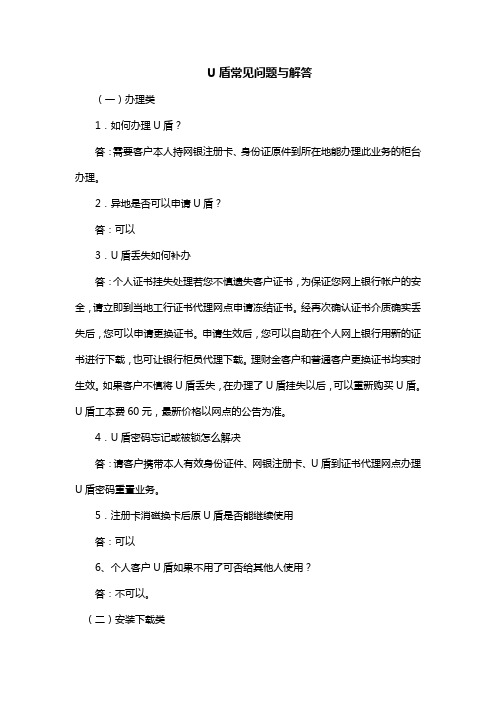
U盾常见问题与解答(一)办理类1.如何办理U盾?答:需要客户本人持网银注册卡、身份证原件到所在地能办理此业务的柜台办理。
2.异地是否可以申请U盾?答:可以3.U盾丢失如何补办答:个人证书挂失处理若您不慎遗失客户证书,为保证您网上银行帐户的安全,请立即到当地工行证书代理网点申请冻结证书。
经再次确认证书介质确实丢失后,您可以申请更换证书。
申请生效后,您可以自助在个人网上银行用新的证书进行下载,也可让银行柜员代理下载。
理财金客户和普通客户更换证书均实时生效。
如果客户不慎将U盾丢失,在办理了U盾挂失以后,可以重新购买U盾。
U盾工本费60元,最新价格以网点的公告为准。
4.U盾密码忘记或被锁怎么解决答:请客户携带本人有效身份证件、网银注册卡、U盾到证书代理网点办理U盾密码重置业务。
5.注册卡消磁换卡后原U盾是否能继续使用答:可以6、个人客户U盾如果不用了可否给其他人使用?答:不可以。
(二)安装下载类1.下载时报31456错误代码答:客户自助下载证书系统为何提示“31456”,该问题是由于,客户已错过了自助下载证书的时间周期(激活码过期)。
为此,客户需要本人持网银注册卡、有效身份证件及U盾证书,到我行指定证书代理网点进行“证书下载”。
2.旧版捷德证书驱动在“智能卡管理”中“读卡器或智能卡名称”处为空答:(1)拔、插证书后,重新启动计算机。
(2)将证书拔下,查看“设备管理器”的“智能卡阅读器”中是否有带问号的未知驱动,如有,用右键点击将其卸载后重新启动计算机,之后再次安装驱动后插入证书。
(3)是否已安装系统补丁。
(4)如果客户系统为2000或XP,指导客户选择“控制面板”中的“管理工具”下的“服务”,查看SMARTCARD是否启用,如未启用,指导客户启用。
(5)询问客户安装时是否插着证书进行安装,如果是,提示客户卸载证书驱动后重新启动机器,之后不插入证书,进行驱动安装,安装后在插入证书。
(6)建议客户将防火墙或上网助手关闭后使用。
USBKey的常见问题及解决方法

USB Key的常见问题及解决方法1.为什么第一次使用USB Key会提示修改密码?答:由于USB Key的初始默认密码过于简单,为了保证用户使用USB Key的安全,首次使用会强制要求修改密码,修改密码时应当尽量避免设置与个人资料有关的简单密码,如身份证号码、出生日期、电话号码等。
2.忘记USB Key密码,USB Key口令被锁怎么办?答:为了保障USB Key的安全性,在连续累计多次输入错误密码后,则USB Key将被锁,无法继续使用,请联系发放USB Key的相关机构,如银行柜台等等。
3.管理工具不能识别USB Key怎么办?答:首先请检查USB Key灯是否亮、USB口是否被其他设备占用、USB口是否被禁用,如果以上情况都是正常的,请重新拔插USB Key、重装管理工具软件、更换电脑的USB口、更换其他电脑和换USB延长线测试。
B Key能否在多台电脑使用,如果电脑系统重装了,USB Key是否还能使用?答:USB Key可以在多台电脑上使用,更换电脑后,只需重新安装管理工具软件即可,用户的信息是保存在USB Key里面的,重装完电脑系统后只需再重新安装管理工具软件,并将证书注册到IE浏览器中即可。
B Key能够在某些电脑不能使用,但是在其他电脑都可使用,怎么办?答:这种情况下,USB Key的硬件是没问题的,可能存在管理工具软件与系统的不兼容性,考虑重新安装电脑操作系统。
B Key使用过程中什么时候拨出最安全?答:USB Key不同于U盘,不用像U盘一样先删除硬件再退出,可以随时从USB口拔出,且不会对硬件造成损坏,拔出时不需要像拔出普通U盘一样在右下角工具栏点击“安全删除硬件”后再拔出,在使用完毕或不使用的时候,直接从计算机的USB插口拔出即可。
B Key使用过程中出现“对象不支持此属性或方法”的提示,怎么办?答:USB Key的正常使用依赖某些控件,控件一般是单独安装或者包含在管理工具软件里面,如出现此种情况,表示控件安装不成功,需要单独安装控件或者管理工具软件后重启浏览器即可。
中国邮政储蓄银行网上银行恒宝UKEY问题详解

中国邮政储蓄银行网上银行恒宝UKEY问题详解问题描述:使用中国邮政储蓄银行网上银行转账,插入了Ukey,但转账时页面不断提示“请插入Ukey”解决方法:1.查看证书是否正确被加载通过点击IE浏览器菜单栏中的“工具”按钮,找到“internet选项”,查看其中信息如图:查看“内容”中的“证书”一项信息,处理可分如下两种情形:情形一:IE中的“个人”项中没有证书信息。
如下图:此时需要查看管理工具中是否有证书存在。
通过点击计算机桌面右下角的托盘中图标,可查看USBKEY设备中是否存有证书,如图:可查看管理工具界面中是否有如图中红色标记中的证书信息(图中仅为示例,具体证书号不同),如果证书存在,重新拔插USBKey,看证书是否会被加载到IE个人项中。
若管理工具中没有证书信息,如图:则说明该USBKEY设备内没有数字证书,请到邮政储蓄银行网点申请数字证书,方能正常使用该USBKEY设备登陆邮储银行网银。
情形二:如果IE个人项中有证书如图:尝试拔除USBKey,看IE中的证书是否会消失,再插入USBKey,看IE中的证书是否被加载,如果执行成功,则说明IE中的证书信息正常。
2.未安装邮储银行UKEY管理工具若用户已经正常安装中国邮政储蓄银行UKEY管理工具,可在开始程序中找到:如果在开始程序中找不到相应的UKEY管理工具,说明用户并未安装。
此时需要用户手动进行安装。
方法:进入“我的电脑→中国邮储银行”,双击Setup.exe进行手动安装。
如图所示:正常安装完毕,电脑桌面右下角的托盘中会出现邮储银行LOGO。
3.邮储银行控件未安装可尝试重新在邮储银行“下载区”中下载“安全控件”,安装控件后,再进行交易查看。
4.使用IE情况为了网银的安全及稳定性,建议用户使用微软的IE浏览器。
- 1、下载文档前请自行甄别文档内容的完整性,平台不提供额外的编辑、内容补充、找答案等附加服务。
- 2、"仅部分预览"的文档,不可在线预览部分如存在完整性等问题,可反馈申请退款(可完整预览的文档不适用该条件!)。
- 3、如文档侵犯您的权益,请联系客服反馈,我们会尽快为您处理(人工客服工作时间:9:00-18:30)。
网银USBKey常见问题处理一、基本故障处理流程1.插入UK后,用户工具无法连接UK?答:请检查UK灯是否亮、USB口是否被其他设备占用、USB口是否被禁用,设备管理器中是否识别 USB设备。
如果设备管理器中信息正确,管理工具不能识别UK,则可能你的UK不是该项目所要用的UK或者UK的项目类型有误。
2.登陆网银时,找不到UK证书怎么办?答:处理步骤1) 查看用户是否正确安装驱动程序,如果没有安装,请进入UK 自带的虚拟光驱中,点击安装程序。
2) 查看IE中是否有证书。
打开IE浏览器,点击【工具】→【Internet选项】→【内容】→【证书】,查看"个人"栏中是否有和管理工具内一样的证书。
如果有证书,则证明UK没有问题。
如果没有证书,进入下一步。
3) 打开管理工具,看是否有证书,如果有证书,请重新拔插UK。
如果没有证书,请到营业柜台重新登记。
4) 如果打不开管理工具,请重新启动机器。
如果仍然打不开,请先卸载驱动,并且重新安装。
5) 如果重新安装并且启动机器后,仍然不行,请提交公司技术支持解决。
机器上如果安装有杀毒软件,安装时请注意以下问题:1) 在安全卫士360下安装需要注意事项安装过程中选中下列图中红色椭圆标记的内容:“允许此程序”,直接点击“确定”即可。
2)在瑞星杀毒工具下安装需要注意事项安装过程中选中下列图中红色椭圆标记的内容:“允许”3.IE缓冲区中出现残留证书怎么办?答:再次拔插UK或者重启机器或者用户手工删除证书解决。
如果不能删除证书,则记录电脑环境和导致证书残留的使用流程,提交公司技术支持解决。
4.UK 出厂时默认的用户口令是什么?答:UK出厂时的默认的用户口令是“88888888”。
5.UK口令被锁怎么办?答:在使用过程中,若连续输入错误的UK口令10次,口令将被锁死,UK将无法继续使用。
需要到营业网点重新办理相关手续。
6.UK为什么会被锁?答:为了保障用户使用UK的安全性,连续累计10次输入用户口令错误,则UK将被锁,无法继续使用。
口令输入正确后,错误计数将被清零。
7.注册证书到IE中出现的问题?答:A.打开IE浏览器,点击【工具】→【Internet选项】→【内容】→【证书】,"个人"栏中内容空白,没有任何证书显示,则表明您没有注册过证书,请注册数字证书。
B.打开IE浏览器,点击【工具】→【Internet选项】→【内容】→【证书】,双击您的证书,点击【常规】按钮,发现"证书信息"下显示:"Windows没有足够信息,不能验证该证书。
"则表明您没有注册数字证书的根证书,请注册数字证书的根证书。
C.打开IE浏览器,点击【工具】→【Internet选项】→【内容】→【证书】,双击您的证书,点击【常规】按钮,发现"证书信息"下显示:"该证书已过期,或者尚未生效。
" 则表明您的证书可能有如下错误:①证书已经过期,证书有效期可通过显示证书功能查看;②您的计算机系统时间不在证书的有效期内,请您查看该计算机的系统时间是否正确。
8.为什么用户必须下载根证书?答:所谓根证书,是CA与用户建立信任关系的基础,用户的数字证书必须有一个受信任的根证书,用户的数字证书才是有效的。
从技术上讲,用户的数字证书其实包含三部分:用户的信息、用户的公钥、还有CA对该用户的数字证书里面的信息的签名。
要验证一份用户的数字证书的真伪(即验证CA对该用户的证书信息的签名是否有效),需要用CA的公钥验证,而CA的公钥存在于对这份用户的数字证书进行签名的证书内,故需要下载这个对用户的数字证书进行签名的证书,但使用这个证书时又需先验证这个证书本身的真伪,因此又要用签发该证书的证书来验证,这样一来就构成一条证书链的关系,这条证书链在哪里终结呢?答案就是根证书,根证书是一份特殊的证书,它的签发者是它本身,下载根证书就表明您对该根证书以下所签发的证书都表示信任,而技术上则是建立起一个验证证书信息的链条,证书的验证追溯至根证书即为结束。
所以说用户在使用自己的数字证书之前必须先下载根证书。
9.如果用户的电脑系统重装了,那用户的数字证书是否还能使用?答:由于证书是保存在UK上的,用户重装完电脑系统后只需再重新安装UK用户工具,并将证书注册到IE浏览器中就可以继续使用数字证书,不会有影响。
10.Win7 64位系统下是否可以使用恒宝UK?答:Win7 64位系统下可以使用恒宝UK。
11.如果安装UK时总是提示"已经安装“,却又未装上驱动怎么办?答:用户在非正常拔插UK的情况下卸载邮储管理工具,软件会卸载不干净,有残留文件,导致重新安装不成功。
需要进行如下操作:点击“开始”-----运行-----输入“regedit”进入注册表删除注册表中的2项信息(如下),再次安装驱动(1) HKEY_LOCAL_MACHINE\SOFTWARE\Microsoft\Cryptography\ Defaults\Provider\HengBao for PSBC(2)HKEY_LOCAL_MACHINE\SOFTWARE\UKey管理工具(PSBC_V3.1.2.10)12.UK使用完拔出后系统弹出提示说某一程序仍在访问它,请问是怎么回事?答:UK是可以随时从USB口拔出的,且不会对硬件造成损坏。
弹出这个提示是因为UK模拟了一个光盘,在“我的电脑”可以看到,操作系统或其他一些杀毒软件会访问这个光盘,例如一些杀毒软件会在这个光盘上搜索是否有病毒文件等。
因此当这些访问操作没有全部完成之前,拔掉UK,系统就有可能弹出这样的提示。
您可以不用理会这样的提示,直接拔除即可。
13.使用UK,提示为“该证书已过期,或者尚未生效。
”是什么问题?答:“该证书已过期,或者尚未生效。
”如上错误,请您使用管理工具查看您的证书,证书上有有效起始日期 xxxx-xx-xx 到xxxx-xx-xx。
如果当前系统时间不在有效期的时间范围之内,您的证书也是无法使用的。
14.UK是否可以随时拔除?答:在使用完毕或不使用的时候,直接从计算机的USB插口拔出即可。
但是当它的信号灯在不断闪烁时,不要拔除,待信号灯停止闪烁再拔除。
15.如果用户下载新的驱动和控件程序时,旧的有没有必要删除?答:建议卸载系统中原有的客户端程序后再安装新的。
16.电脑中了木马,在UK中保存的证书是否也不安全了?需要重新下载么?答:UK中保存的证书是不会被木马或病毒改写的,也不会被复制盗用。
电脑中了木马,只要杀毒或者重新安装系统,保证系统干净后再使用UK,不会存在危险,也不需要重新更新证书。
17.如何查看UK状态是否正常?答:正常状态下的UK,指示灯应该是长亮的,不会出现闪烁现象;另外,右下角会有托盘程序提示UK的状态,当插拔UK的时候,会有UK己插入或者拔出的提示字样。
18.UK安装完成后登录使用时报-517错误,是什么问题?答:卸载并且删除安装目录,重新安装,提醒用户安装时不要修改安装目录及名称,采用默认设置(不能安装在中文目录下)19.UK安装后出现“基础类应用程序错误,如何处理?答:卸载并重新安装驱动包解决20.用户使用老版本UK,重新安装网上最新版本的管理,登陆签名时出现-503的错误,如何处理?答:老版本UK的密钥索引值和新版本不一致导致,更新驱动包或安装老版本驱动即可解决。
21.老版本U K在Windows7系统下无法识别,如何处理?答:进入控制面板→用户账户安全→用户账户→更改用户账户控制→调至最低点→重启电脑后正常安装。
22.UK在Windows7系统下IE证书无法显示,如何处理?答:在win7操作系统中点击开始菜单,如下图:在红框中输入命令:mmc,点击回车键运行。
运行界面如下:选择【文件】?【添加或删除管理单元】,如界面:选择证书后,点击【添加(A)】,如界面:点击【完成】后,再点击【确定】。
查看证书中的个人中是否有残留证书信息,如果有删除后再重新插拔U宝后重试。
二、安全提示1. 为了安全,请您妥善保管好UK密码,不要泄露给其他人。
请不要设置过于简单的密码(建议不要使用生日、电话号码等)。
2. 交易完毕,或者使用过程中需暂时离开的情况下,请务必从计算机上拔出UK,点击网银页面上的“退出”按钮,退出网上银行,并关闭浏览器。
3. 请不要将您的UK交给他人使用。
若UK遗失,请尽快到邮储银行营业网点进行挂失。
4. 邮储银行网银唯一登录地址;客服热线及唯一短信发送号码95580。
三、服务措施恒宝股份有限公司有着多年的技术服务经验和服务网络,在全国26个省份、自治区均设有分公司或办事处,并且每个分公司都配备相应的技术支持人员,可以对客户的需求做到快速的反应,可以保证7*24小时式的服务品质。
在系统运行过程中需要我们提供技术支持或出现故障需要分析处理时,可通过技术支持热线与我们取得联系,我们在收到支持要求后,根据支持服务内容,提供以下服务方式:电话支持网络支持现场支持该服务主要由各地分公司技术人员完成,北京总部技术支持部协同处理。
最后在客户明确确认所提需求完成或故障处理完后,结束本次支持服务。
